发布时间:2015-01-09 10: 07: 51
CorelDRAW工具箱位于CorelDRAW X7界面的左侧,功能多样,包含绘制、编辑图形工具和各种填充对话框等,部分工具默认可见,在右下角带有黑色小三角标记的,是可以展开查看使用其他更多工具的。本文通过图文并茂的方式帮助新手快速认识CorelDRAW X7工具箱各工具功能。
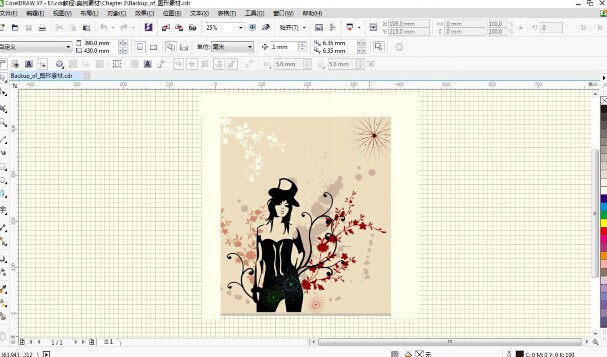
从上到下依次为以下工具:
选择工具:选择,定位和变换对象。包括

形状编辑工具:通过控制节点编辑曲线对象或文本字符。包括
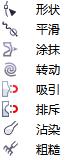
裁剪工具:移除选定内容外的区域。包括

缩放工具:更改文档窗口的缩放级别。包括

手绘工具:绘制曲线和直线线段。包括
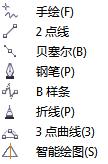
艺术笔工具:使用手绘笔触添加艺术笔刷,喷射和书法效果。
矩形工具:在绘图窗口拖动工具绘制正方形和矩形。包括
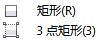
椭圆形工具:在绘图窗口拖动工具绘制圆形和椭圆形。包括
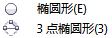
多边形工具:在绘图窗口拖动工具绘制多变形。包括
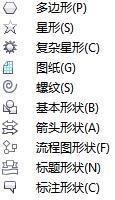
文本工具:添加和编辑段落和美术字。包括
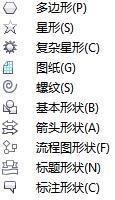
平行度量工具:绘制倾斜度量线。包括
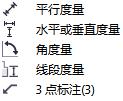
直线连接器工具:画一条直线连接两个对象。包括
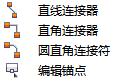
阴影工具:在对象后面或下面应用阴影。包括
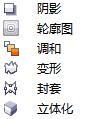
透明度工具:部分显示对象下层的图像区域。
颜色滴管工具:对颜色抽样并应用到对象。包括

交互式填充工具:在绘图窗口中,向对象动态应用当前填充。包括

智能填充工具:在边缘重叠区域创建对象,并将填充应用到那些对象上。
轮廓笔工具:设置轮廓属性,如线条宽度,角形状和箭头类型。包括

编辑填充工具:更改当前填充的属性。
颜色工具:设置所选对象的详细颜色属性。
想要了解更多关于CorelDRAW矢量图形绘图软件的详细信息,可点击CorelDRAW教程中心查找您需要的信息。
展开阅读全文
︾